База. Базы данных
 Скачать 1.43 Mb. Скачать 1.43 Mb.
|
Лабораторная работа №5Применение запросов для выборки записей из базы данных 1.Цель работы Целью работы является получение навыков работы по использованию запросов для выборки записей из базы данных MICROSOFT ACCESS. 2.Контрольные вопросы 2.1. Что такое запрос базы данных? 2.2. Что такое критерии отбора в запросе базы данных? 2.3. Как удалить поле из запроса? 2.4. Как добавить поле в запрос? 2.5. Какое назначение кнопки Выполнить в группе Результаты из вкладки Конструктор? 3.Методические указания 3.1. Общие понятия Для извлечения записей из БД и составления отчетов применяются запросы.
С помощью запроса извлекается из базы данных информация, отвечающая на конкретный вопрос, например, "Сколько в фирме ОАО ''Трест" работает главных менеджеров?". Задаваемые в запросе условия — значения конкретных полей — называются критериями отбора. Запрос позволяет создать общий набор записей из данных, находящихся в разных таблицах, и использовать этот набор как источник данных для формы или отчета. Microsoft Access позволяет при работе с запросами в отличии от простого просмотра записей, как это было в предыдущей лабораторной работе: сохранить запрос с записями; использовать в запросе формулы и выражения на основе значений полей таблицы; сохранить записи, полученные в результате выполнения запроса, в виде новой таблицы. 3.2. Создание запросов в Access Как и другие объекты базы данных, запросы можно синтезировать несколькими способами. Так, запрос можно создать самостоятельно или применить Мастер запросов, чтобы разработать простой запрос стандартными средствами. Индивидуальный запрос можно синтезировать в Режиме конструктора. В запрос можно преобразовать фильтр, который применяется для отбора записей. Все созданные запросы сохраняются как Запрос1, Запрос2 и т.д. и отображаются своими именами в области переходов. 3.2.1. Создание запросов на выборку с помощью Конструктора запросов Рассмотрим процедуру создания запросов с помощью Конструктора запросов. Она сводится к следующему. 1. Щелкнуть кнопку Конструктор запросов в группе Другие на вкладке Создание. 2. В открывшемся окне Добавление таблицы выбрать таблицу (например, События) или запрос и нажать кнопку Добавить. 3. Повторить шаг 2 для каждой таблицы и запроса. 4. Для отображения запроса в режиме Конструктора нажать кнопку Закрыть. 5. На экране появится диалоговое окно Запрос1, состоящее из двух частей (рис. 1). 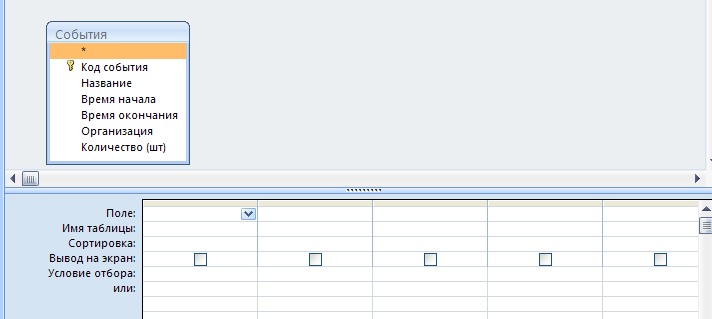 Рис. 1. Шаг 6 - Диалоговое окно Запрос1 В верхней части содержится окно со списком полей таблицы События. Для включения поля в запрос необходимо мышью перетащить имя этого поля из таблицы События в строку Поле из нижней части диалогового окна или дважды щелкнуть по его имени в этом списке. Это поле появится в нижней части диалогового окна и по умолчанию установится флажок в опции Вывод на экран. 6. В ячейке Сортировка можно задать способ упорядочения отобранных записей. 7. Аналогичные действия выполнить для других полей таблиц. 8. Ввести критерий отбора в ячейку Условие отбора. Для этого щелкнуть по ячейке Условие отбора в поле Название. Ввести требуемое значение критерия отбора (например, Отгрузка компьютеров). Для усложнения критерия запроса необходимо щелкнуть по ячейке Условие отбора в каком-либо другом поле, например в поле Организация и ввести в него требуемое значение критерия отбора (например, МИФИ). Такие же действия можно в случае необходимости провести для других полей. Для создания запроса с применением логики ИЛИ необходимо поочередно щелкнуть по ячейке или того столбца, где вводилось Условие отбора, например, столбца Название и Организация и ввести поочерёдно в ячейку этого же столбца значение критерия отбора (например, Отгрузка компьютеров и НИИССУ) (рис.2). 9. Чтобы сохранить таблицу надо щелкнуть кнопку Сохранить № группы и щелкнуть кнопку ОК. 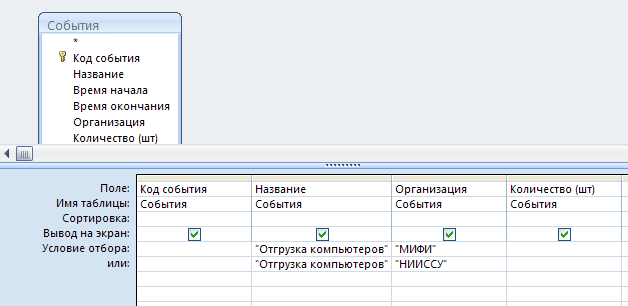 Рис.2. Ввод полей и условий отбора 10. Для просмотра результатов выборки с помощью созданного запроса нажать кнопку Выполнить  Рис. 3. Просмотр результатов выборки. Чтобы снова просмотреть запрос, дважды щёлкните кнопкой мыши на значке, расположенном в области переходов. Запрос может отображаться в двух режимах: просмотра даннывх и конструктора. Переключится в режим конструктора можно, нажав кнопку Режим в группе Режимы из вкладки Главная. Чтобы вернуться в режим просмотра данных запроса, выберите в меню кнопки Режим пункт Режим таблицы. 3.2.2. Изменение комбинации полей в запросе в режиме Конструктора запросов В существующий запрос можно вносить ряд изменений: добавлять или удалять поля из таблицы запроса, включать в запрос поля из других таблиц. Можно также изменять порядок следования полей в запросе (эта операция выполняется аналогично перемещению столбца в таблице данных). Все эти действия реализуются в режиме Конструктора запросов. Добавление поля в запрос 11. Чтобы просмотреть запрос, дважды щёлкните кнопкой мыши на значке, расположенном в области переходов. Переключится в режим конструктора, можно нажав кнопку Режим в группе Режимы из вкладки Главная. 12. На экране появится диалоговое окно выбранного запроса (рис.2). 13. В списке полей, расположенном в верхней части конструктора запросов, дважды щелкнуть по имени поля, которое надо добавить в запрос, или просто перетащить его в нижнюю часть окна — бланк запроса. Удаление поля из запроса 14. Выполнять шаги 11, 12. 15. Выделить поле в бланке запроса (в нижней части окна запроса) и нажать клавишу DEL на клавиатуре. 4.Задание 4.1. В соответствии с пунктом 3.2.1. методических указаний из таблицы базы данных События-ваша фамилия-№ группы создайте запрос на выборку записей, содержащих следующие столбцы (поля): Код события, Название, Организация и Количество (шт). В этом запросе укажите сортировку записей по возрастанию в поле Организация. Введите в строке Условие отбора критерии отбора Отгрузка компьютеров для поля Название и МИФИ для поля Организация, а также для создания запроса с применением логики ИЛИ в ячейку или столбца Название введите критерий отбора Отгрузка компьютеров и Организация введите критерий отбора НИИССУ. 4.2. Сохраните этот запрос под именем Запрос1- ваша фамилия-№ группы. 4.3. Просмотрите этот запрос с помощью кнопки Выполнить. 4.4. В соответствии с пунктом 3.2.2. методических указаний из таблицы базы данных События-ваша фамилия-№ группы добавьте в этот запрос столбец Время начала и Время окончания. Просмотрите этот скорректированный запрос с помощью кнопки Выполнить. 4.5. В соответствии с пунктом 3.2.1. методических указаний из таблицы базы данных Таблица2-ваша фамилия-№ группы создайте запрос на выборку записей, содержащих следующие столбцы (поля): № звонка, Код звонка, Организация, Дата звонка, Тема и Количество (шт). В этом запросе введите в строке Условие отбора критерии отбора НИИССУ для поля Организация и >05.02.2003 для поля Дата звонка, а также для создания запроса с применением логики ИЛИ в ячейку или для столбца Организация введите критерий отбора МИФИ и для столбца Дата звонка введите критерий отбора >05.02.2003. 4.6. Сохраните этот запрос под именем Запрос2- ваша фамилия-№ группы. 4.7. Просмотрите этот запрос с помощью кнопки Выполнить. |
